手机win10怎么用nfc win10手机nfc使用方法
更新时间:2022-06-05 13:47:00作者:xinxin
相信很多用户可能都不清楚win10系统手机的存在,拥有全新的开始屏幕、应用列表和系统设置,改进的通知中心和快速操作等等,同时一些手机win10系统中也自带有nfc功能,不过许多用户都不知道手机win10怎么用nfc,对于这种情况小编就来教大家win10手机nfc使用方法。
推荐下载:win10正版旗舰版
具体方法:
1、首先下滑通知栏。
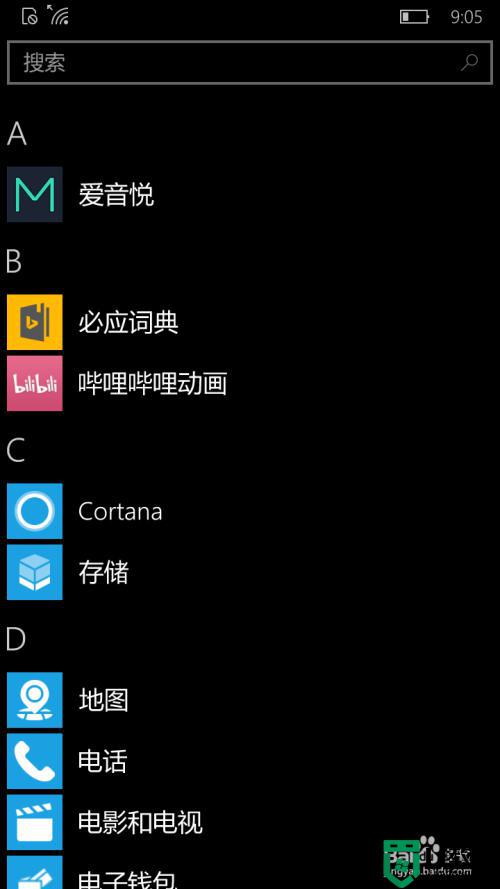
2、点击快捷图标中的所有设置,如果四个的没有,就展开,16个图标中肯定有。
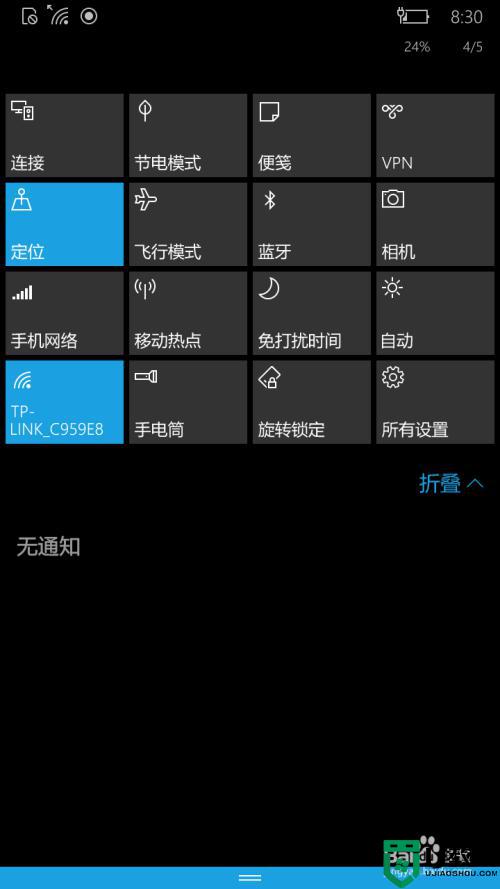
3、在设置中点击设备。
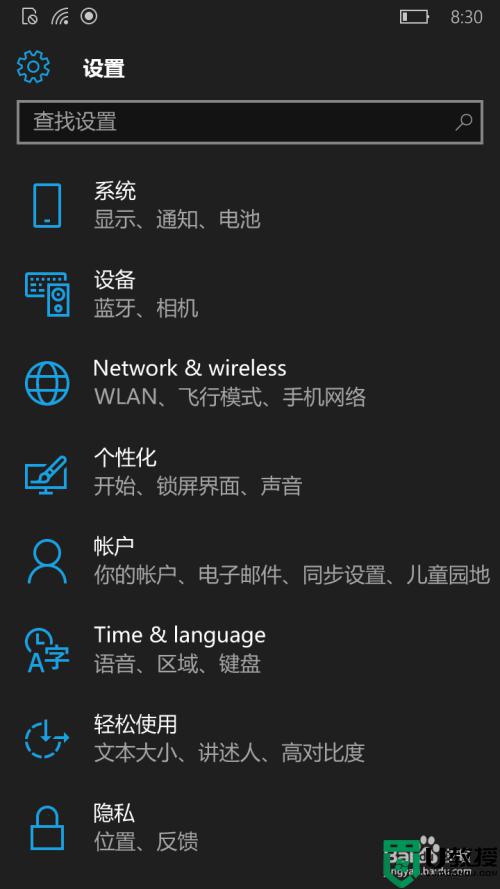
4、点击nfc,进入nfc设置菜单。
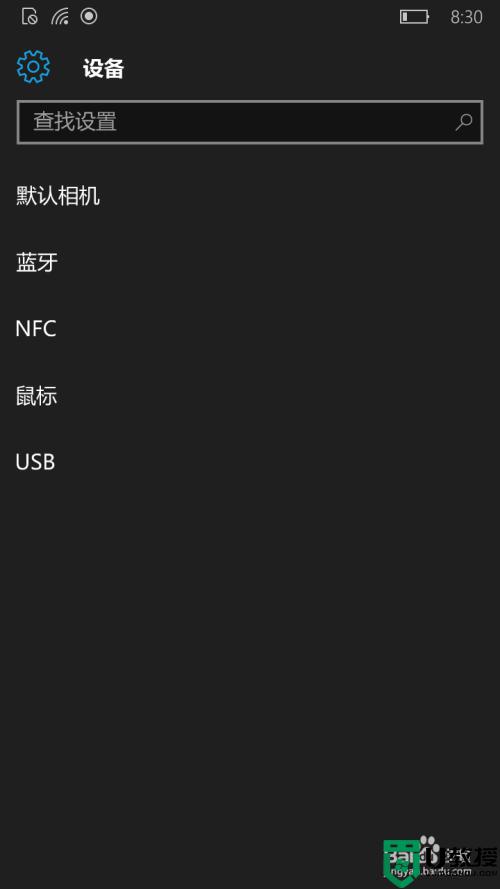
5、把触碰以共享打开。
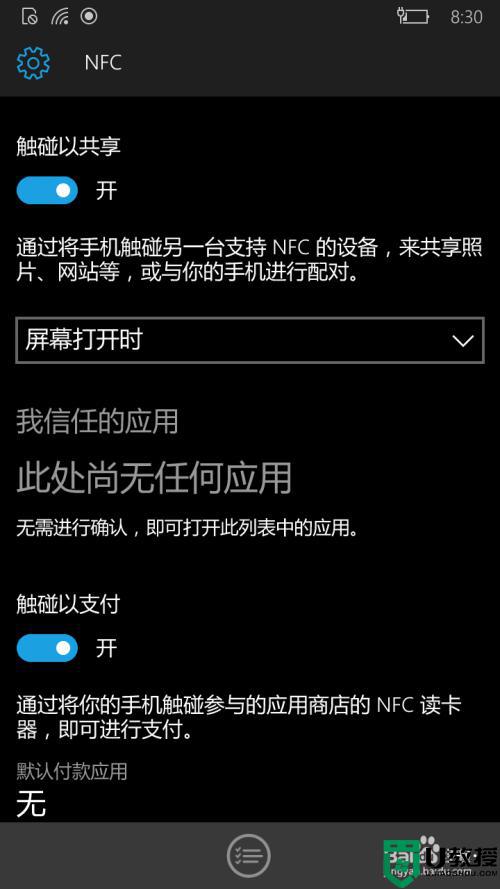
6、这个按照自己需求,如果你使用比较频繁可以选择任何时间。
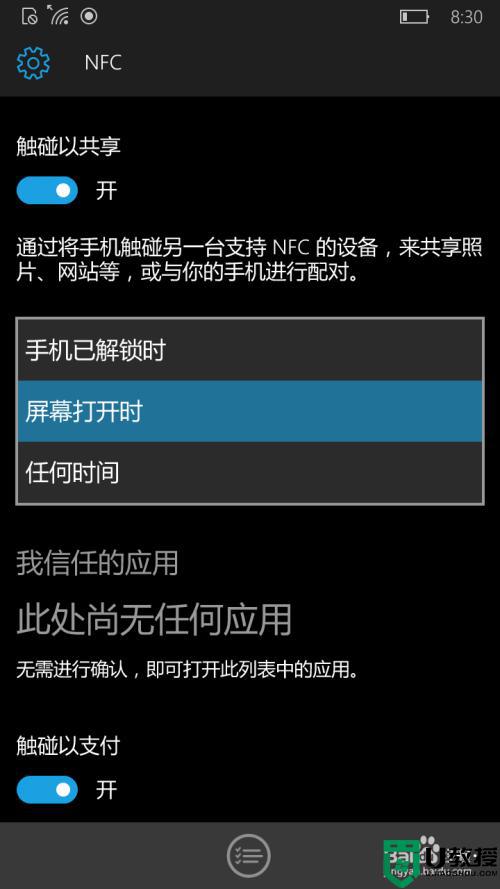
7、触屏以支付,可以按照需求选择开关。
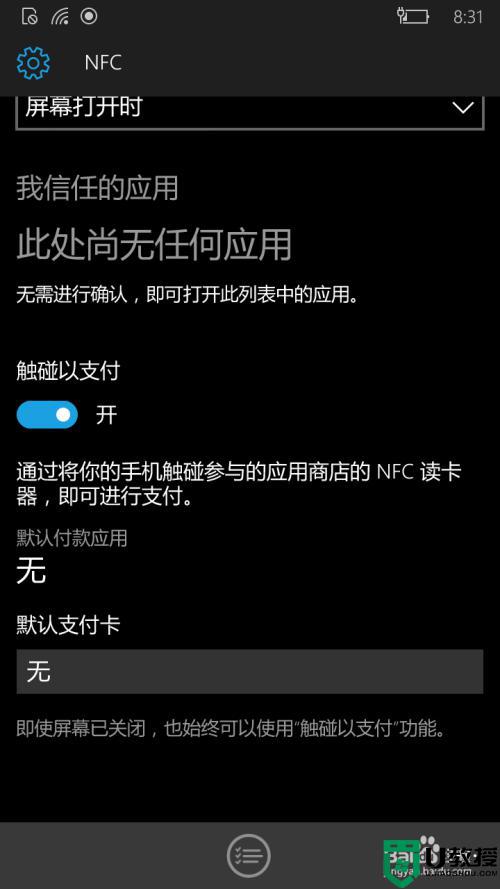
8、点击默认支付卡可以添加支付卡,我这里没有,就不做演示了。
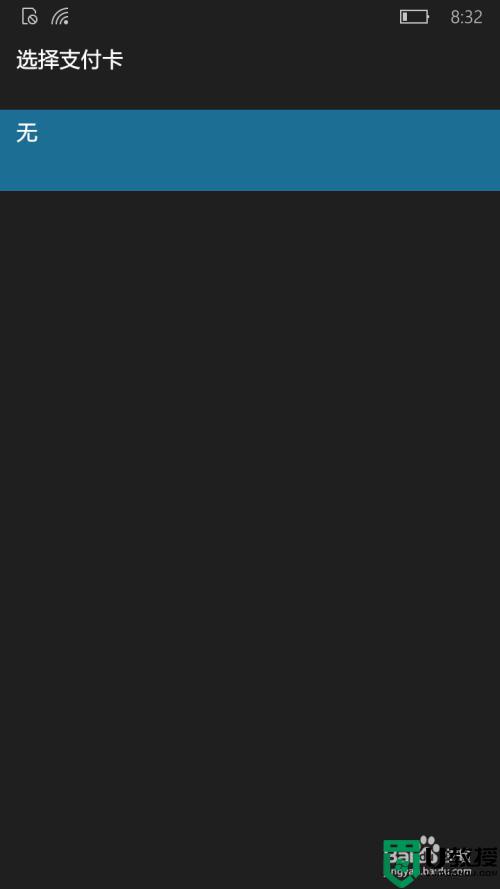
以上就是小编教大家的win10手机nfc使用方法了,还有不清楚的用户就可以参考一下小编的步骤进行操作,希望能够对大家有所帮助。
手机win10怎么用nfc win10手机nfc使用方法相关教程
- Win10如何使用手写输入法 Win10使用手写输入法的方法
- win10专注助手有什么用 分享win10专注助手的使用方法
- win10升级助手有用吗 高手教你使用win10升级助手功能
- win10备忘录怎么使用 手把手教你使用win10备忘录功能
- win10易升工具怎么用 手把手教你使用win10易升工具
- win10电脑怎么用手机流量上网 win10电脑用手机流量上网的设置方法
- win10语音助手小娜无法使用怎么回事 win10语音助手小娜用不了的处理方法
- 手机投影电脑win10怎么设置 手机投影电脑win10屏幕设置方法
- 手机怎么投屏到win10笔记本 手机投屏到win10笔记本的方法
- 李斌 蔚来手机进展顺利 一年内要换手机的用户可以等等 系统之家
- Win11如何替换dll文件 Win11替换dll文件的方法 系统之家
- Win10系统播放器无法正常运行怎么办 系统之家
- 数据显示特斯拉Cybertruck电动皮卡已预订超过160万辆 系统之家
- 小米智能生态新品预热 包括小米首款高性能桌面生产力产品 系统之家
- 微软建议索尼让第一方游戏首发加入 PS Plus 订阅库 从而与 XGP 竞争 系统之家
- 更新Win11后游戏严重掉帧怎么办 系统之家
win10系统教程推荐
- 1 window10投屏步骤 windows10电脑如何投屏
- 2 Win10声音调节不了为什么 Win10无法调节声音的解决方案
- 3 怎样取消win10电脑开机密码 win10取消开机密码的方法步骤
- 4 win10关闭通知弹窗设置方法 win10怎么关闭弹窗通知
- 5 重装win10系统usb失灵怎么办 win10系统重装后usb失灵修复方法
- 6 win10免驱无线网卡无法识别怎么办 win10无法识别无线网卡免驱版处理方法
- 7 修复win10系统蓝屏提示system service exception错误方法
- 8 win10未分配磁盘合并设置方法 win10怎么把两个未分配磁盘合并
- 9 如何提高cf的fps值win10 win10 cf的fps低怎么办
- 10 win10锁屏不显示时间怎么办 win10锁屏没有显示时间处理方法

